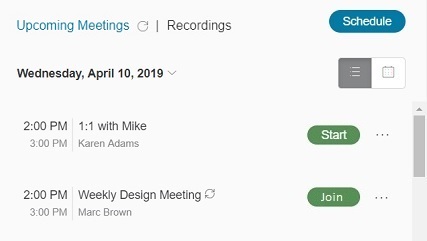Zakazivanje, pokretanje i pridruživanje Webex sastancima u aplikaciji Microsoft Teams
 Povratne informacije?
Povratne informacije?Komande aplikacije "Webex sastanci" za Microsoft Teams
Komande za privatno ćaskanje pomoću aplikacije "Webex sastanci"
Koristite ove komande u aplikaciji " Sastanci ".
|
Komandu |
Opis |
|---|---|
|
Primer: |
Postavlja URL adresu Webex lokacije za podrazumevanu Webex lokaciju . Kada delite vezu za sastanak, koristi se podrazumevana URL adresa Webex lokacije. |
|
|
Uklanja podrazumevanu URL adresu Webex lokacije. |
|
|
Prikazuje dostupne komande za aplikaciju Webex sastanci. |
Koristite ove komande u timskim kanalima na kojima je instalirana aplikacija " Sastanci":
Da biste proverili da li tim ima instaliranu aplikaciju Meetings, pogledajte članak Primena Webex Meetings integracije za Microsoft Teams u vašu organizaciju.
|
Komandu |
Opis |
|---|---|
|
|
Prikazuje Webex lokaciju tima. |
|
Primer: |
Postavlja URL adresu Webex lokacije za vaš tim. Kada možete da promenite Webex lokaciju, lokacija se menja za sve članove tima. |
|
|
Uklanja URL adresu Webex lokacije tima. |
|
|
Deli dugme "Pridruži se" i prikazuje vezu za sastanak za Webex ličnu sobu. Ako nemate Webex ličnu sobu, komanda deli dugme "Pridruži se" i prikazuje vezu za sastanak za Webex sastanak. |
|
|
Deli dugme "Pridruži se" i prikazuje vezu za sastanak lične sobe webeksa koji je povezan sa navedenim ID-om domaćina lične sobe, bilo vašim ili drugim domaćinom. |
|
|
Deli dugme "Pridruži " i prikazuje vezu za sastanak za zakazani Webex sastanak sa navedenim brojem sastanka. |
|
|
Navodi sve dostupne komande za aplikaciju " Webex sastanci". |
|
|
Prikazuje vezu ka ovom članku pomoći. |
Planiranje sastanaka i upravljanje njima
Morate da instalirate Webex Meetings bot da biste mogli da zakažete sastanke sa Webex kartice.
| 1 |
Uradite nešto od sledećeg
|
| 2 |
Izaberite raspored. |
| 3 |
Za tip sastankaizaberite da li želite da zakažete Webex sastanak ili Webex sastanak u ličnoj sobi. 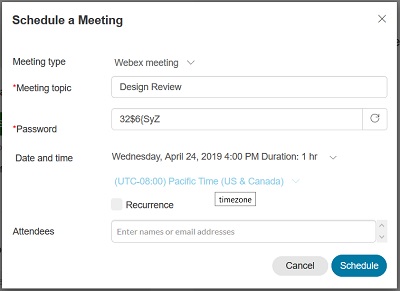 |
| 4 |
Unesite temu sastanka i lozinku, a zatim izaberite datum, vreme i vremensku zonu sastanka. Lozinke su dostupne samo za Webex sastanke. |
| 5 |
Proverite polje za potvrdu Ponavljanje ako želite da se sastanak ponovi. Izaberite učestalost (dnevna, nedeljna , mesečna, godišnja) koju sastanak treba da ponovi, a zatim izaberite opcije za učestalost. Ova opcija nije dostupna ako koristite hibridni ili premisni Microsoft Exchange nalog |
| 6 |
Pored učesnika unesite e-adrese osoba koje želite da pozovete. Ako zakazujete sastanak putem kanala, svi članovi kanala su automatski pozvani. Možete da dodate još gostiju tako što ćete uneti njihove imejl adrese pored opcije Dodatni učesnici. |
| 7 |
Izaberite raspored. Pozivnice za e-poštu se ne šalju domaćinima ili učesnicima ako koristite hibridni ili u premise Microsoft Exchange naloga. Sastanak se takođe neće pojaviti u Microsoft Outlook kalendarima. |
| 1 |
Izaberite karticu Webex u programu Microsoft Teams. Listu sastanaka prvo vidite u prikazu liste
 koji prikazuje konsolidovanu listu predstojećih sastanaka u narednih nekoliko dana. koji prikazuje konsolidovanu listu predstojećih sastanaka u narednih nekoliko dana. Ako pored sastanka vidite Ako pored sastanka vidite 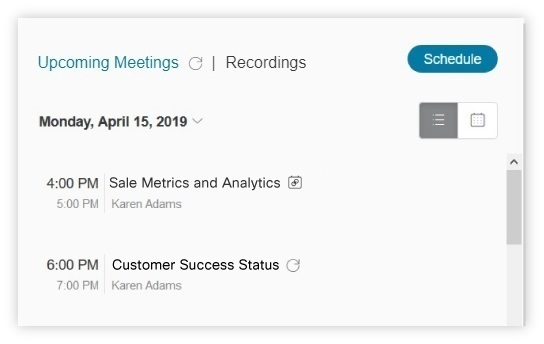 |
| 2 |
Da biste videli sastanke u realnom vremenu za jedan dan, izaberite prikaz dana 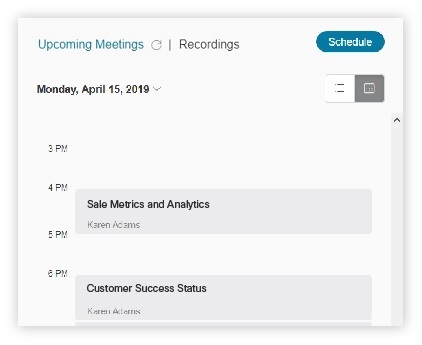 |
| 1 |
Izaberite karticu Webex u programu Microsoft Teams. |
| 2 |
Na osnovu predstojećihsastanaka pronađite sastanak. Više opcija pored imena sastanka i izaberite jednu od sledećih opcija:
|
| 3 |
Ako se radi o periodičnom sastanku, izaberite da li želite da uredite ili izbrišete samo ovaj sastanak ili celu seriju i kliknite na dugme U redu.
|
Koristite Webex proširenje za razmenu poruka u razgovoru sa kanalima, grupnom ćaskanju ili privatnom ćaskanju da biste isplanirali Webex sastanak.
Ako želite da planirate sastanke iz proširenja za razmenu poruka, prvo morate da podesite Webex lokaciju u privatnom ćaskanju sa Webex botom. Ako niste podesili lokaciju, od vas će biti zatraženo da je postavite pre nego što zakažete sastanak.
Kada zakažete sastanak u kanalu, nema dodatih poziva. Niko od učesnika sastanka ne dobija poziv e-poštom niti vidi sastanak u svom kalendaru.
| 1 |
U razgovoru ili ćaskanju izaberite Webex |
| 2 |
Izaberite stavku Zakaži Webex sastanak. |
| 3 |
Izaberite datum, vreme početka i vreme završetka sastanka, a zatim kliknite na dugme "Raspored ". |
Započinji sastanke i pridruži se
Postoje dve vrste sastanaka koje možeš da započneš.
-
Instant sastanci - koristite termine kada sastanak nije zakazan, ali morate odmah da se sastanete.
-
Planirani Webex sastanci – Koristite za sastanke koje unapred planirate.
| 1 |
Uradite nešto od sledećeg
|
| 2 |
Da biste započeli trenutni sastanak: |
| 3 |
Da biste započeli Webex sastanak koji ste prethodno zakazali: |
Podsetnike za sastanak možete da pošaljete 15 minuta pre početka sastanka.
|
Kliknite na dugme... Još opcija pored sastanka, a zatim kliknite na Pošalji podsetnik.
|
Podsetnik se pojavljuje na kanalu gde ste zakazali sastanak. Uključuje detalje sastanka i link koji učesnici mogu da kliknu da bi se pridružili. Kao domaćin, sastanak možete započeti i iz ovog podsetnika.
| 1 |
Izaberite karticu Webex u programu Microsoft Teams. |
| 2 |
Uradite nešto od sledećeg:
|
| 1 |
Unesite |
| 2 |
Izaberite @Cisco Webex sastanke iz rezultata pretrage. |
| 3 |
Uradite nešto od sledećeg:
|
| 4 |
Kliknite na dugme "Pridruži se " ili "Pridruži se sastanku" da biste započeli sastanak ili se pridružili tokom sastanka. Webex sastanak se otvara u novom prozoru pregledača.
|
U razgovoru na kanalu, grupnom ćaskanju ili privatnom ćaskanju, možete da pošaljete vezu ka sastanku u ličnoj sobi ili zakazanom Webex sastanku. Vaša lična soba se podrazumevano koristi za sve sastanke koje delite. Ako nemate ličnu sobu, umesto toga se deli veza ka trenutnom sastanku.
Za najbolje iskustvo preporučujemo da postavite Webex lokaciju u privatnom ćaskanju sa Webex botom. Ako ne postavite lokaciju, proširenje će automatski odabrati jednu na osnovu e-adrese programa Microsoft Teams.
| 1 |
U poruci za razgovor ili ćaskanje izaberite Cisco Webex |
| 2 |
Unesite temu sastanka, a zatim kliknite na dugme Pošalji. Informacije o sastanku se dodaju u razgovor ili poruku o ćaskanju. Možete da započnete sastanak, a ostali mogu da se pridruže sastanku tako što će izabrati Pridruži se. |
Reprodukujte i delite snimke
Snimke možete da delite samo na kanalima, ali da biste mogli da delite morate da dodate karticu Webex na kanal.
Kada je sastanak zabeležen u oblaku, obaveštenje o snimku se šalje nakon završetka sastanaka. Obaveštenje o snimanju uključuje temu sastanka, datum, vreme, trajanje i dugme za snimanje reprodukcije.
Snimanje obaveštenja za sastanke kanala se šalje na kanal. Svi članovi tima mogu da vide obaveštenje i puste snimak.
Obaveštenja o snimanju privatnih sastanaka šalju se privatnom ćaskanju pomoću aplikacije " Sastanci ". Domaćin može da prikaže obaveštenje i reprodukuje snimak.
Listu snimaka sa svih Webex lokacija možete da vidite na desnoj strani kartice Webex. Spisak uključuje snimke iz poslednjih 10 dana. Možete da izaberete i reprodukujete snimke sa liste.
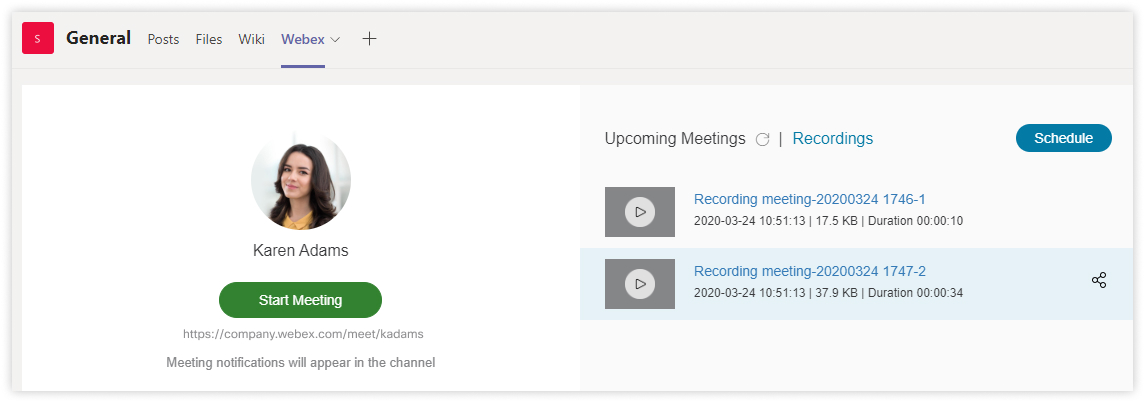
| 1 |
Da biste pustili snimak, uradite nešto od sledećeg:
Snimak će se otvoriti u novom prozoru pregledača.
|
| 2 |
Da biste delili snimak: Snimak se deli u istoriji razgovora sa kanalom.
|

 krug strelica, to znači da je sastanak periodični sastanak.
krug strelica, to znači da je sastanak periodični sastanak. ikonu kalendara, to znači da je sastanak zakazan u ovom kanalu.
ikonu kalendara, to znači da je sastanak zakazan u ovom kanalu. .
. .
.
 na traci lokala za razmenu poruka.
na traci lokala za razmenu poruka.